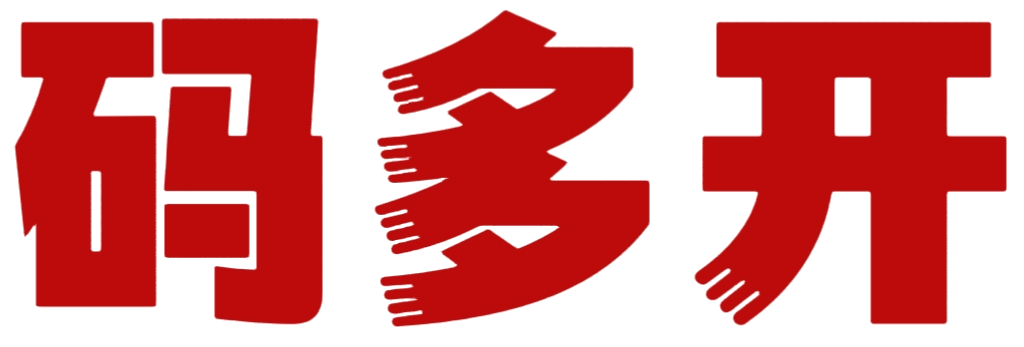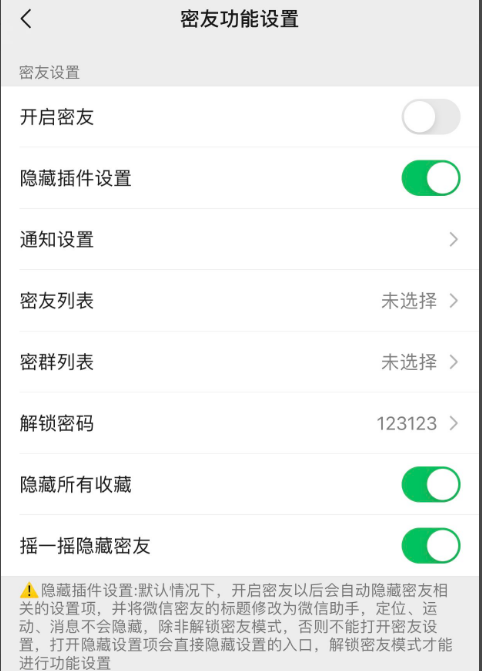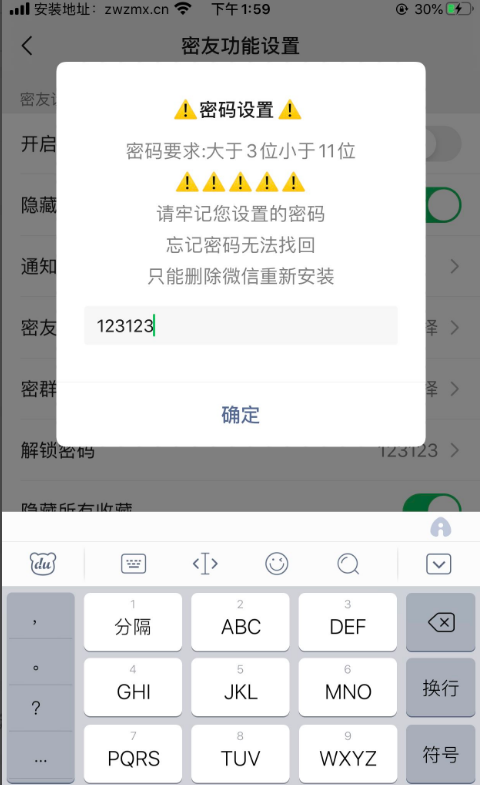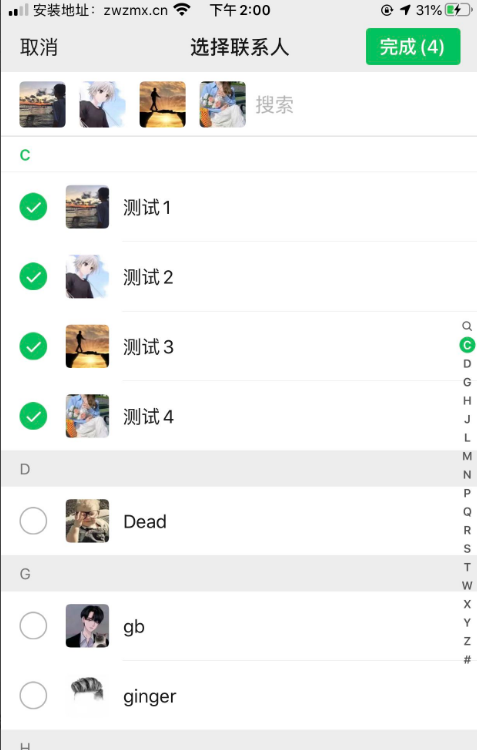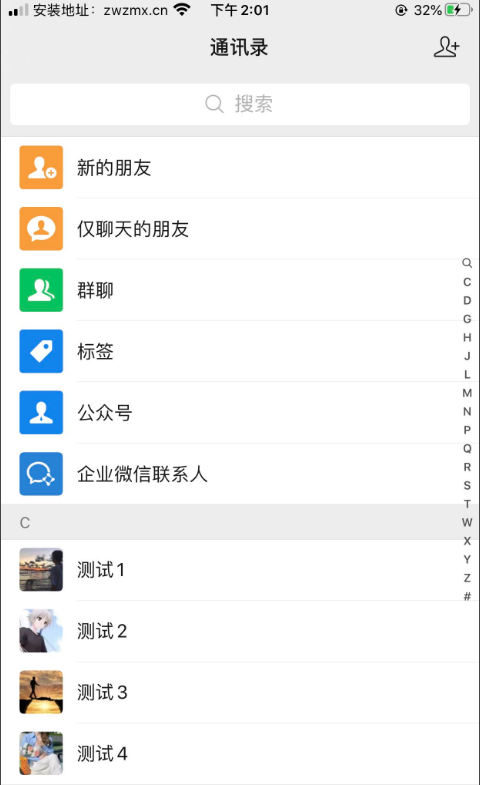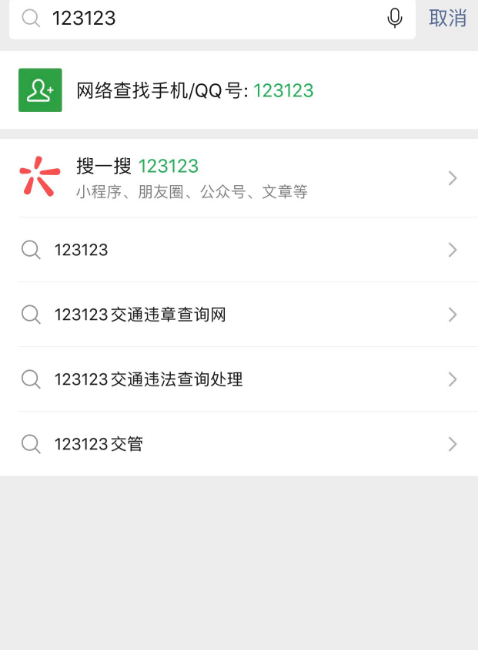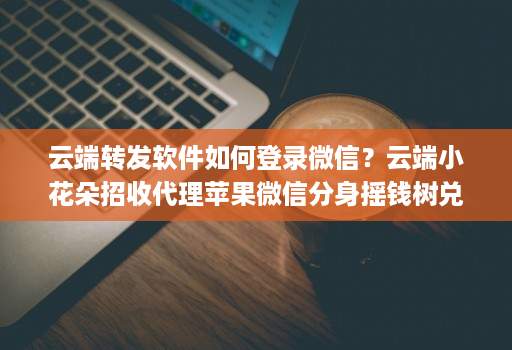苹果微信密友功能能够将微信中选定的好友隐藏起来,该好友发布的朋友圈仍然可见。那么微信密友怎么打开?今天跟着小编一起来了解一下微信密友怎么弄的步骤教程,大家一起来看看具体的操作吧。
1、首先下载的密友软件进行安装,安装成功以后呢,登录微信,找到微信设置就可以看到对应的功能插件了!
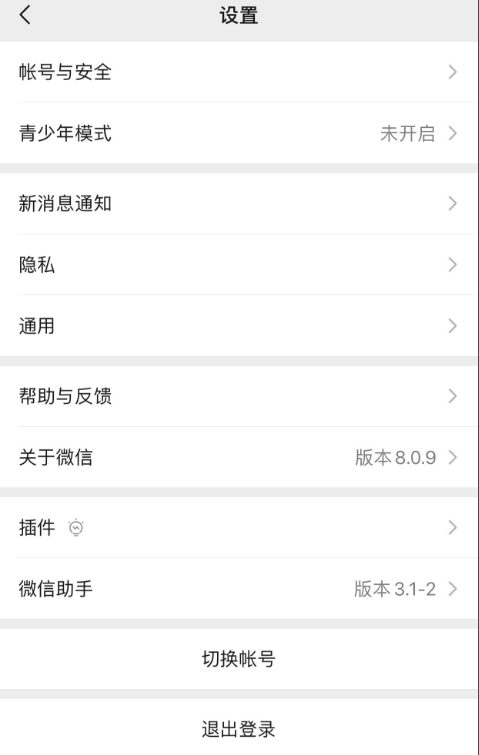
2、我们点击进入功能开关可以看到有一个微信密友功能设置!
3、首先我们打开后先设置这个密码,密码千万不要忘了。
4、设置好密码以后我们选择密友列表,把需要被隐藏的好友拉进密友列表里,然后点击完成,回到功能设置界面在点开启密友即可
5、做好以上操作以后我们只需要回到桌面再进入微信即可使微信好友隐藏掉了,是很简单的。
6、如果想再次看到被隐藏的好友也是很简单的,只在首页搜索框里输入刚才设置的密码,即可再次看到被隐藏的好友。
以上就是微信密友怎么弄的详细步骤教程啦,希望能帮助到大家。
下一篇 苹果多开太极微商使用教程安装步骤